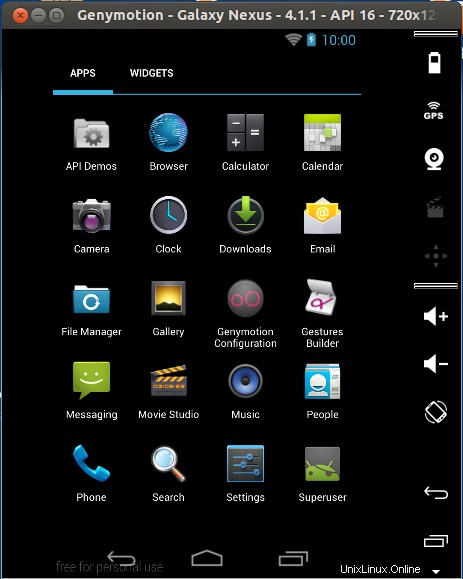L'installation de l'émulateur Android Genymotion n'est pas difficile, mais n'est pas facile non plus. Avant d'installer ce logiciel utile sur votre machine, vous devez créer un compte sur le site Web genymotion.com, mais permettez-moi d'abord de vous présenter certaines fonctionnalités du logiciel Genymotion.
Remarque :Si vous n'avez pas notre didacticiel sur les tests Genymotion, vous devriez le consulter avant d'aller plus loin.
Pour ceux qui ne veulent pas lire notre article précédent et passer directement à l'installation, Genymotion est un logiciel d'émulation Android multiplateforme qui est en cours de création pour aider les utilisateurs et les développeurs à exécuter des applications Android sur leurs machines sans avoir besoin d'un appareil physique. Il existe une version gratuite du logiciel Genymotion pour un usage personnel, mais si vous prévoyez de l'utiliser dans des projets commerciaux, vous devriez opter pour la version payante. Tout ce dont vous avez besoin est un compte gratuit, inscrivez-vous gratuitement et téléchargez cet incroyable émulateur.
Les fonctionnalités de Genymotion incluent :
- Plus de 10 appareils virtuels disponibles
- Capteurs puissants
- Outils de ligne de commande
- Prise en charge du plug-in Eclpise
- Tests simultanés
- Affichage :accélération Open GL, multi-écran, affichage plein écran
- Parfaitement intégré dans votre workflow de développement
Alors créons un compte gratuit sur le site Web de Genymotion et installons le logiciel d'émulateur Android sur notre machine Linux. Je pense que la meilleure façon d'expliquer quelque chose qui est lié à la technologie est de fournir des captures d'écran au lecteur.
1. Accédez à la page d'inscription
Remplissez-le avec vos informations comme indiqué dans la capture d'écran suivante.
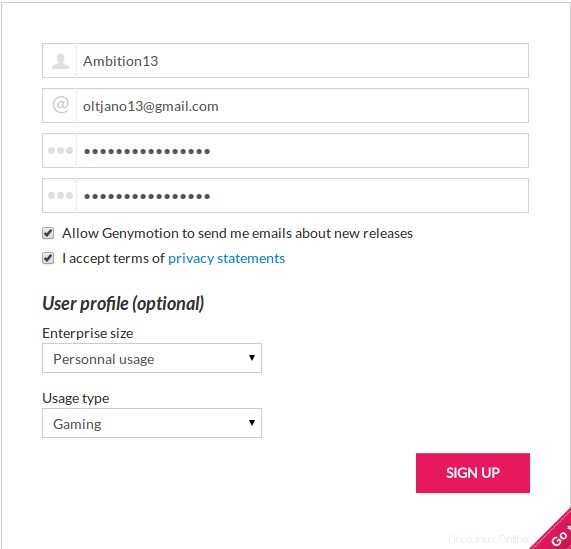
2. Courriel d'inscription
Après avoir terminé l'inscription, vous recevrez un e-mail qui vous aidera à activer votre compte sur le site Web de Genymotion.
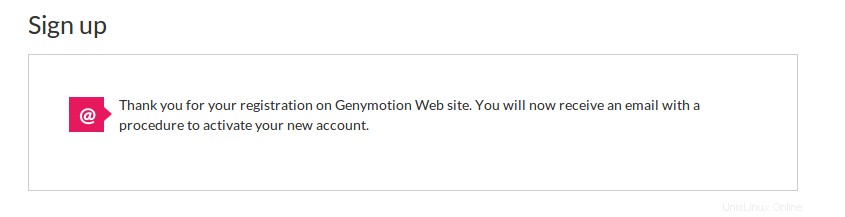
3. Activer votre compte

4. Téléchargez le logiciel Genymotion pour votre plate-forme
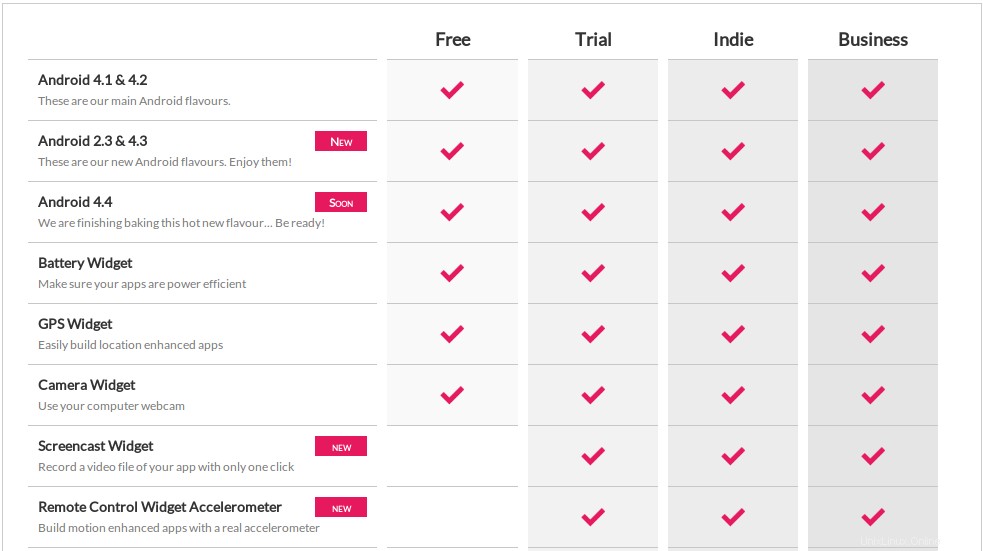
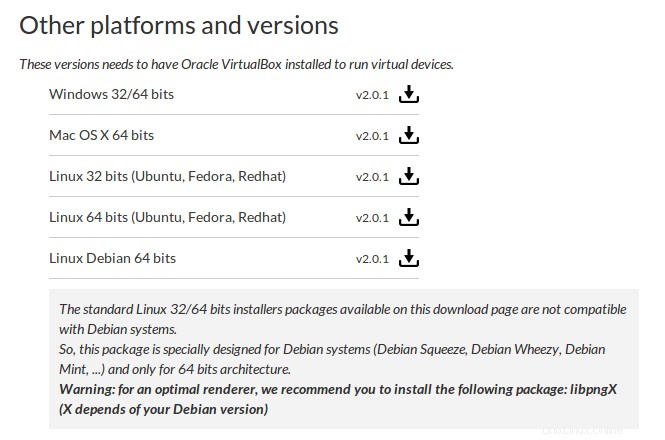
5. Enregistrez Genymotion dans votre emplacement préféré
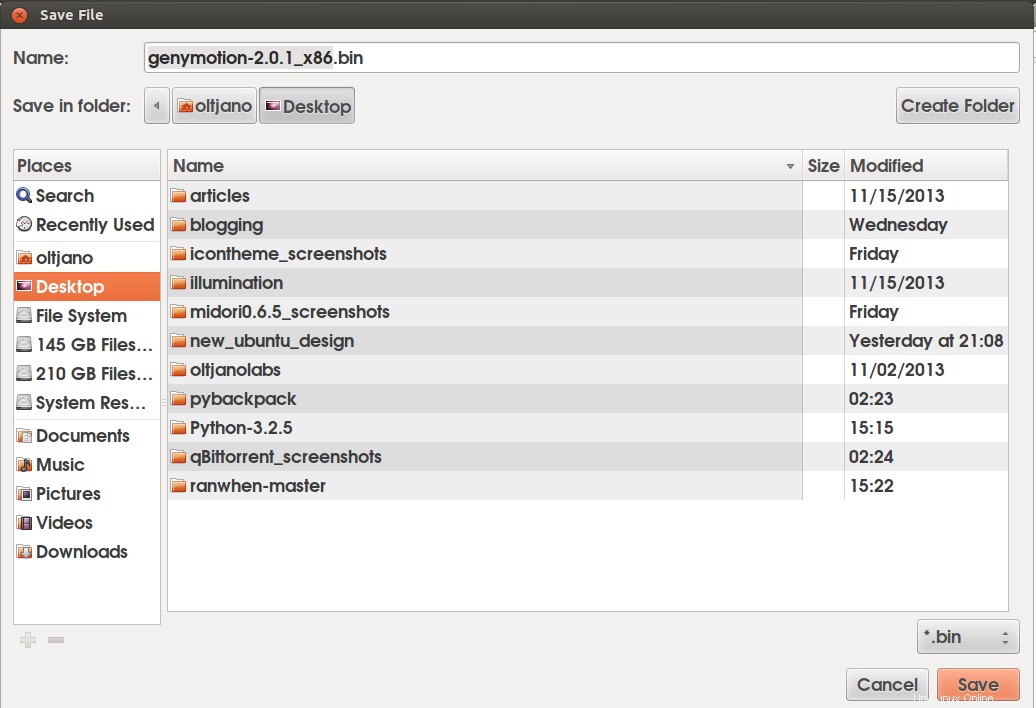
6. Télécharger le fichier binaire genymotion
Une fois le téléchargement terminé, ouvrez un nouveau terminal (CTRL + ALT + T dans Ubuntu) et exécutez la commande suivante pour rendre le fichier binaire de genymotion exécutable.
# chmod +x genymotion-2.0.1_x86.bin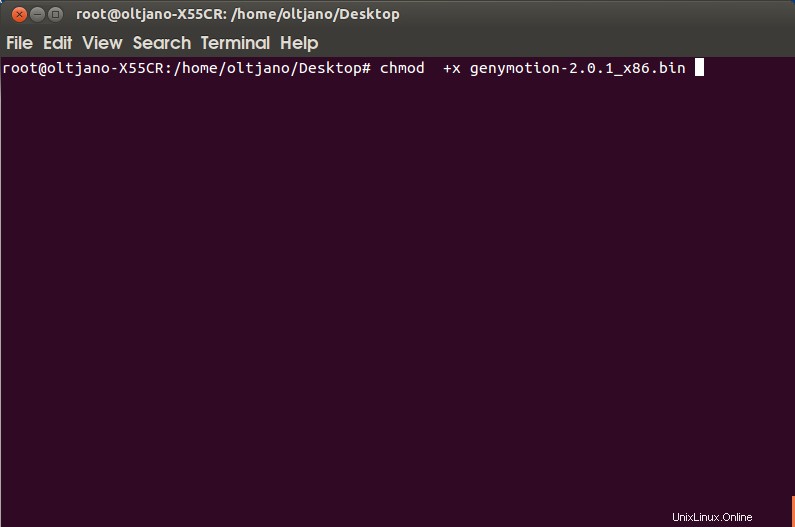

7. Exécutez le fichier binaire
Exécutez le fichier binaire avec la commande suivante
# ./genymotion-2.0.1_x86.bin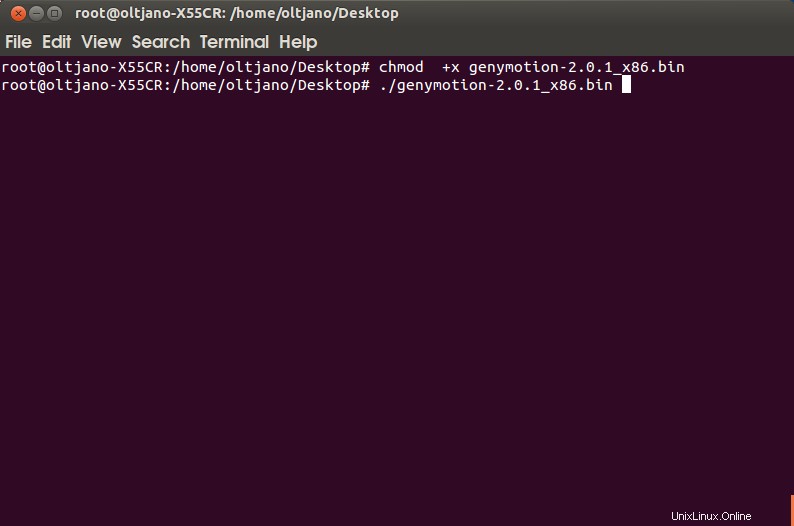
8. Mise en place
Installez le logiciel Genymotion dans le répertoire spécifié
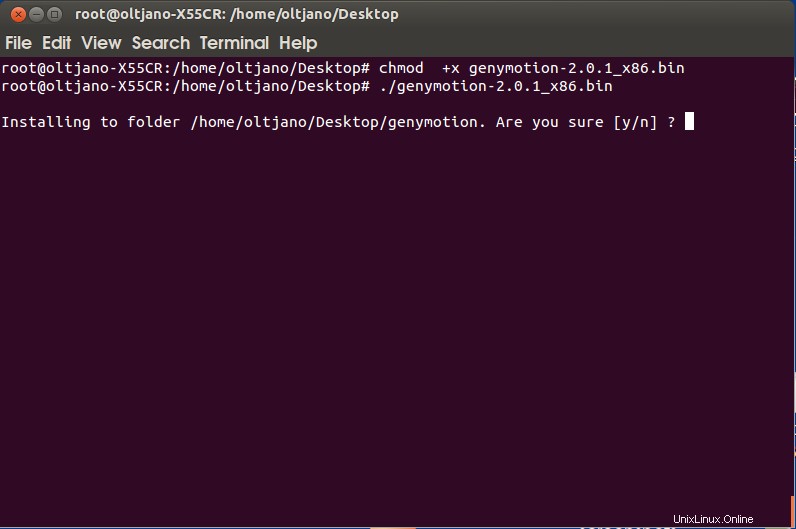
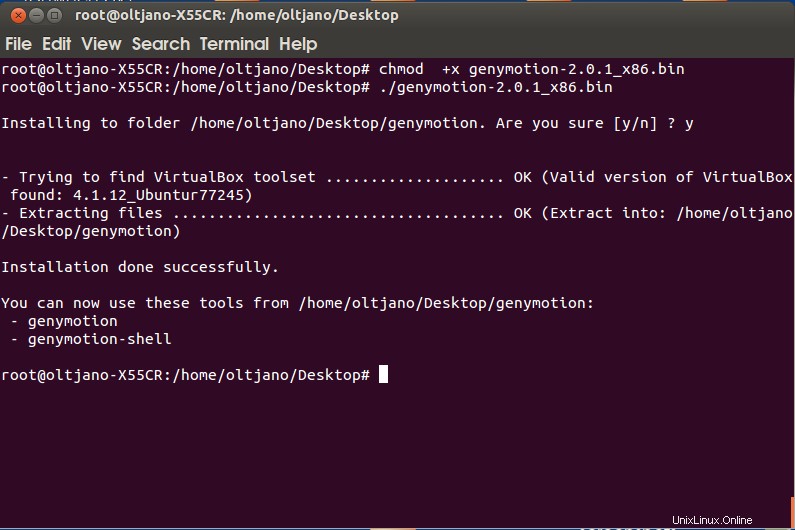
9. Changer de répertoire
Utilisez la commande cd pour accéder au répertoire genymotion et exécutez l'outil Genymotion
./genymotion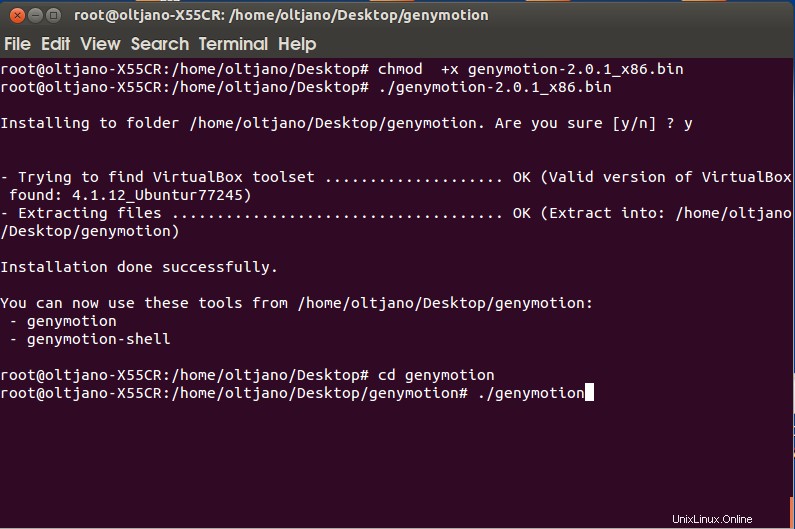
10. Ouvrez le lecteur
Le lecteur Genymotion apparaîtra après avoir exécuté le logiciel

11. Créer un nouvel appareil virtuel
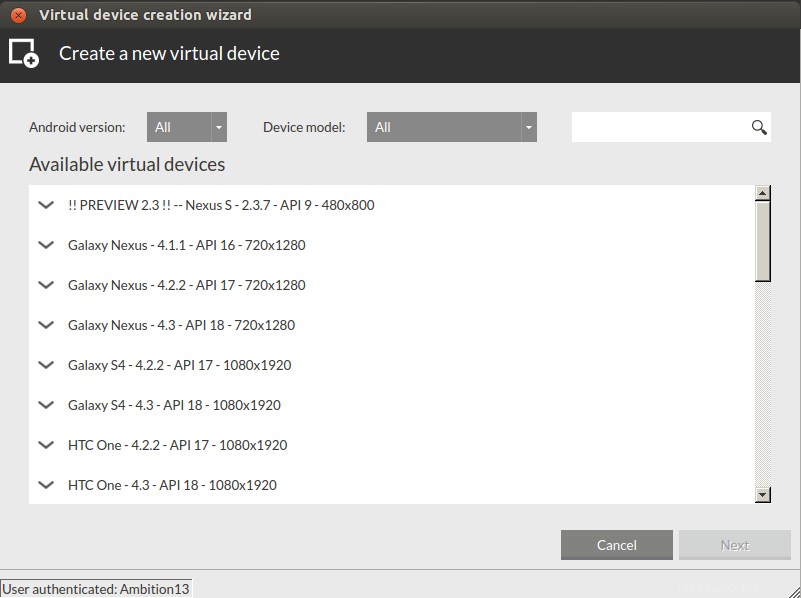
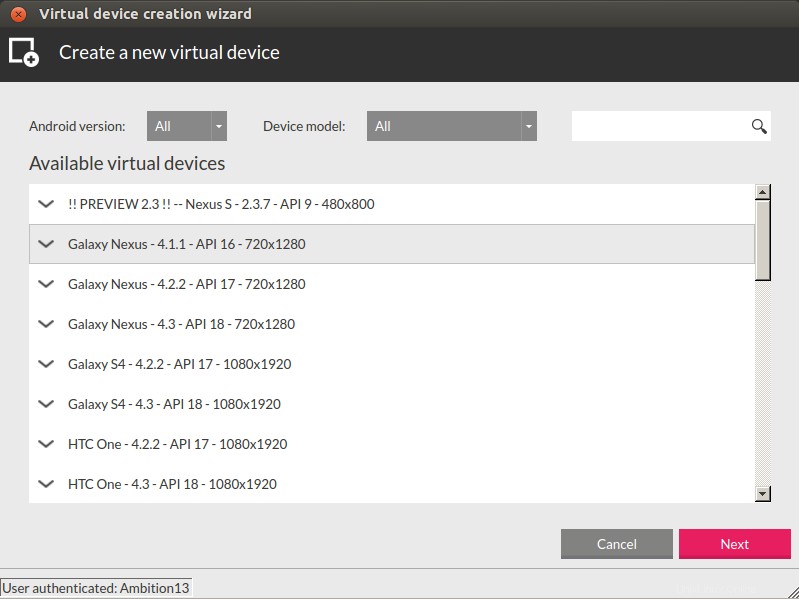
12. Déploiement d'appareils virtuels

13. Téléchargez des fichiers et déployez l'appareil virtuel Genymotion

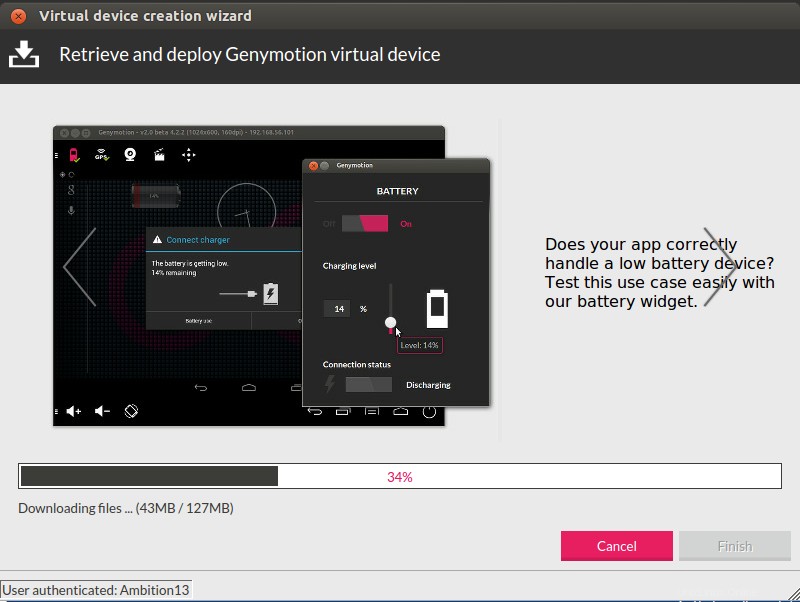
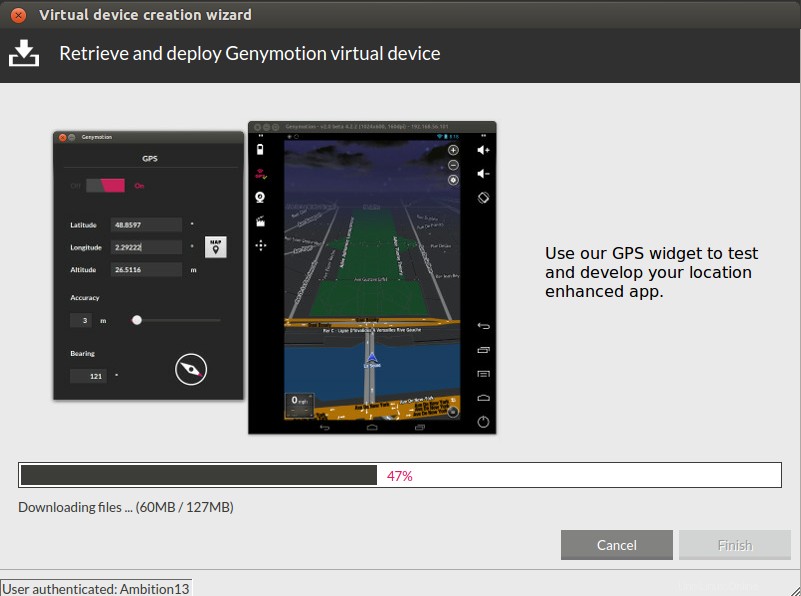
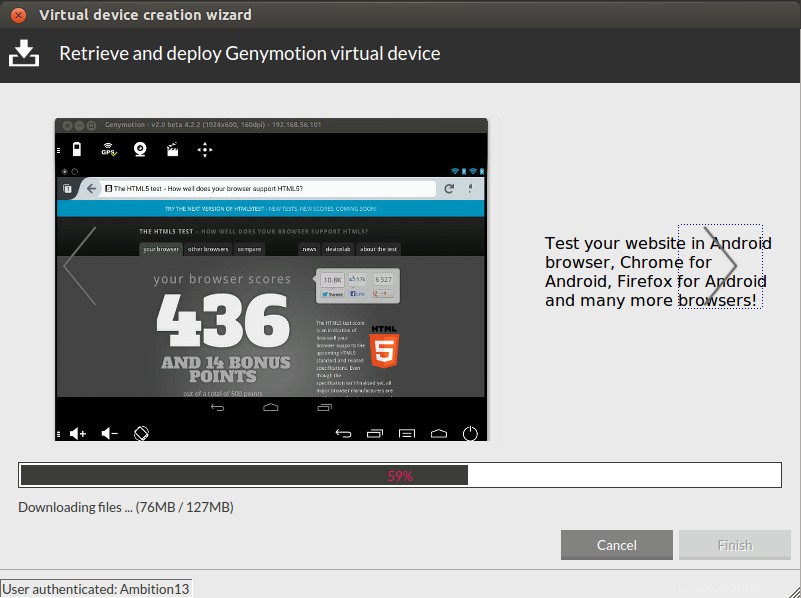
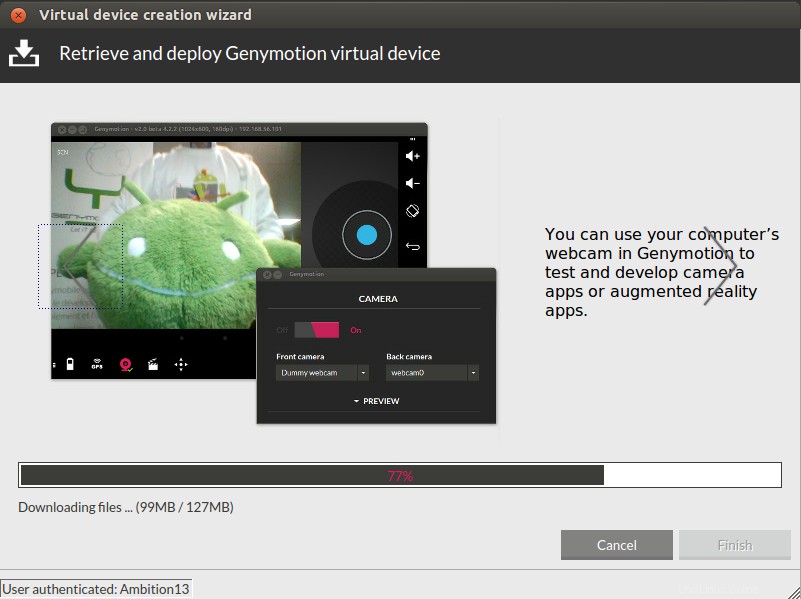
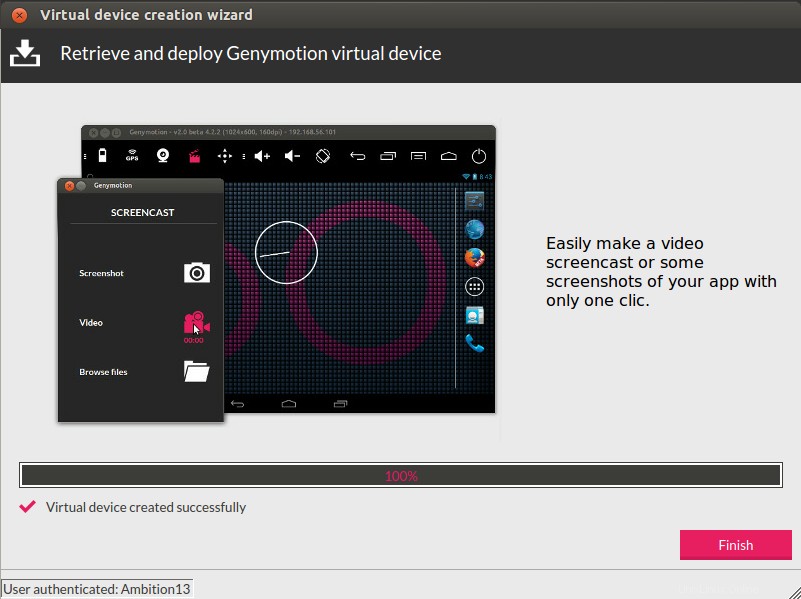
14. Vos appareils virtuels
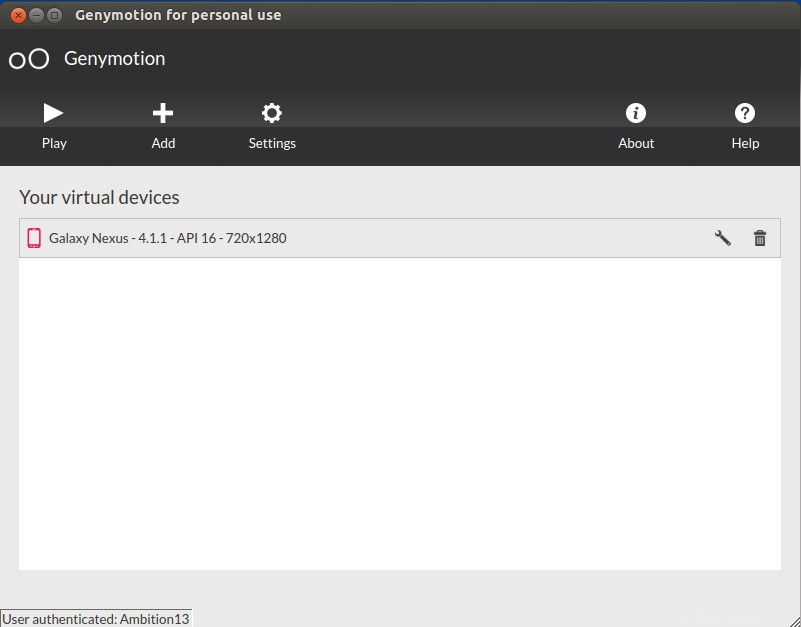
Sélectionner l'appareil Android que vous souhaitez lire et cliquez sur le bouton Lecture. Le lecteur Genymotion vous demandera une connexion ADB mais ignorez-la pour le moment.

Vous avez maintenant un appareil Android maintenant, profitez-en !